Les Chromebooks sont faciles à utiliser et rapides, mais il y a des choses faciles qui sont bizarrement difficiles sur les Chromebooks. L’une des plus évidentes est la déconnexion du compte principal sur le Chromebook. Bien que vous puissiez vous connecter avec autant de comptes que vous le souhaitez, vous pouvez les déconnecter facilement en sélectionnant le nom du profil sur l’écran de verrouillage et en cliquant sur Supprimer cet utilisateur.
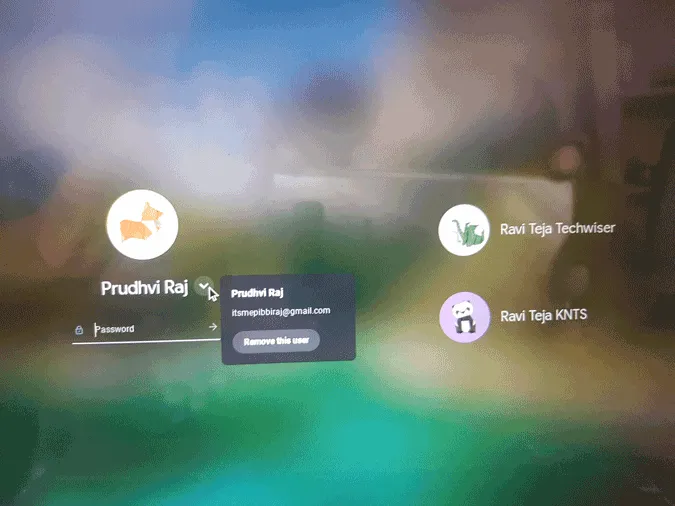
Cependant, il n’existe aucun moyen simple de supprimer le premier compte Google utilisé pour se connecter à un Chromebook, également connu sous le nom de compte principal ou de compte propriétaire. En fait, vous ne pouvez même pas supprimer le compte principal du Chromebook lui-même. Voyons comment supprimer le compte principal sans réinitialiser votre Chromebook.
Se déconnecter du compte principal sur le Chromebook
Google a rendu difficile la suppression de ce compte parce qu’il voulait dire que ce compte est plus important et que l’utilisateur est propriétaire de ce Chromebook. Au cas où il voudrait le vendre, il lui suffirait de le laver à l’eau. Mais cela supprime tous les utilisateurs et leurs données locales.
Ainsi, si vous souhaitez supprimer uniquement le compte principal et continuer à accéder aux autres comptes et à leurs données, vous pouvez le faire en vous connectant à votre compte Google principal à partir d’un autre appareil que votre Chromebook, en ouvrant un navigateur web, en allant sur Google Search > ; click on your profile picture > ;, et en cliquant sur « Manage your Google Account » (Gérer votre compte Google). Vous pouvez également cliquer sur ce lien pour ouvrir directement votre compte Google. 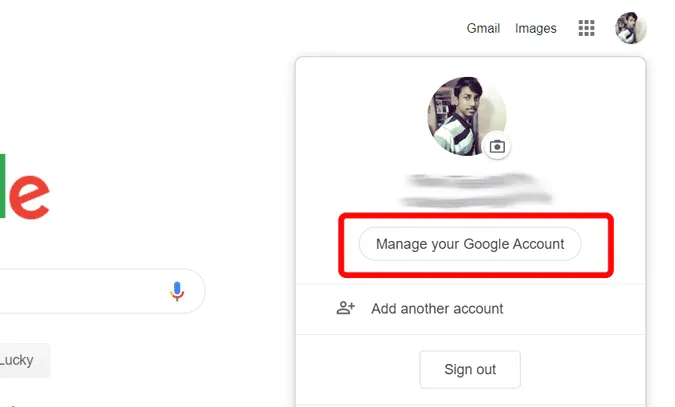
Sous l’onglet « Sécurité », faites défiler vers le bas pour trouver une section intitulée « Vos appareils », puis cliquez sur « Gérer les appareils ».
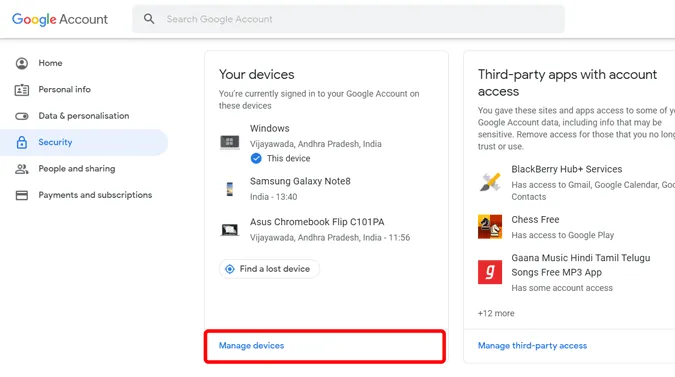
Sélectionnez le Chromebook que vous souhaitez déconnecter.
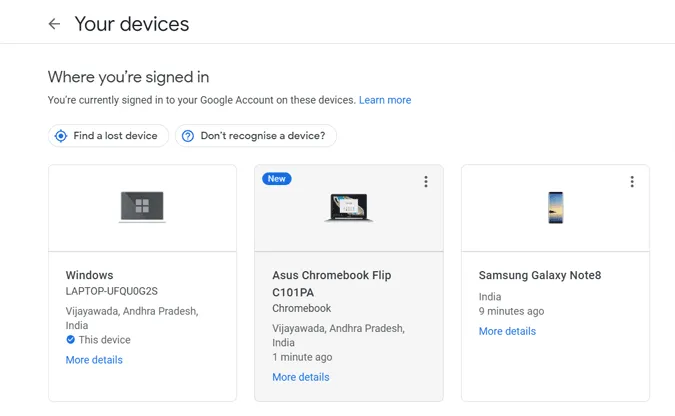
Cliquez ensuite sur la puce de déconnexion et cliquez à nouveau sur Déconnexion dans la fenêtre contextuelle qui s’affiche.
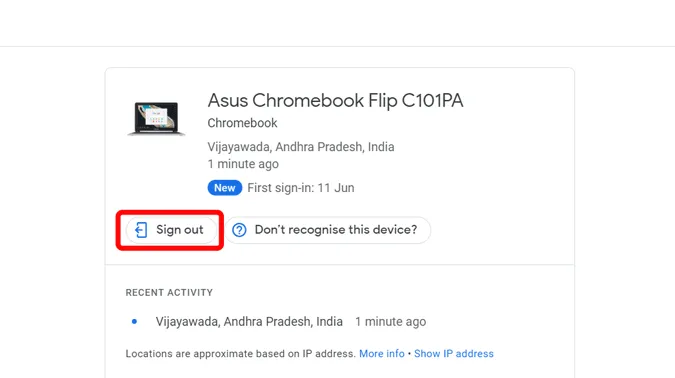
Dès que vous vous êtes déconnecté, le navigateur Chrome se déconnecte du Chromebook et affiche une erreur de connexion.
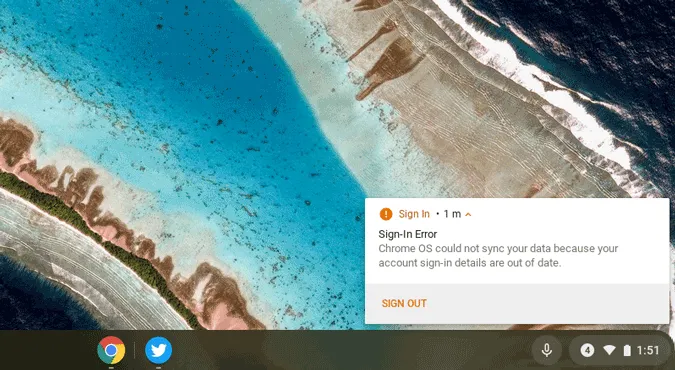
Cliquez dessus pour vous déconnecter automatiquement du Chromebook. Cela dit, bien que toutes vos données soient supprimées du Chromebook, celui-ci affiche toujours votre compte et les statistiques relatives à l’erreur de connexion. Votre code d’accès précédent, comme le PIN, ne fonctionne plus et vous devez vous reconnecter à l’aide de votre compte Google pour que cela fonctionne.
Conclusion
Bien qu’il ne s’agisse pas d’une suppression complète de votre compte, c’est le mieux que vous puissiez faire, car vous ne supprimez pas seulement le compte, mais aussi les données et l’espace de stockage pour d’autres comptes. Le plus étrange, c’est que si vous essayez d’effectuer l’ensemble du processus sur le même Chromebook, cela ne fonctionne pas. Assurez-vous donc que vous utilisez un autre appareil et le même compte Google.
